Jak włączyć IPv6 na routerze TP-Link Wi-Fi 6?

Jak znaleźć ustawienia IPv6 na moim routerze TP-Link Wi-Fi 6? Jak włączyć IPv6 na routerze TP-Link i zmienić wszystkie powiązane ustawienia.
Czy masz laptopa, tablet z systemem Windows 11, a może nawet komputer stacjonarny podłączony do Internetu i chcesz udostępnić jego połączenie innym urządzeniom bezprzewodowym, takim jak smartfony? Innymi słowy, czy chcesz używać swojego komputera z systemem Windows 11 jako mobilnego punktu dostępu? Jeśli tak, dobrą wiadomością jest to, że możesz, a ten system operacyjny ułatwia cały proces. Tak więc, bez zbędnych ceregieli, oto jak zmienić laptopa z systemem Windows 11 (lub inne urządzenia) w hotspot Wi-Fi:
Zawartość
Jak zmienić laptopa z systemem Windows 11 w hotspot Wi-Fi?
Jeśli chcesz utworzyć hotspot Wi-Fi za pomocą komputera z systemem Windows 11, urządzenie musi spełniać kilka wymagań:
Jeśli Twój komputer, laptop lub tablet z systemem Windows 11 spełnia te wymagania, otwórz aplikację Ustawienia (naciśnij Windows + I ) i wybierz „Sieć i internet” na lewym pasku bocznym.
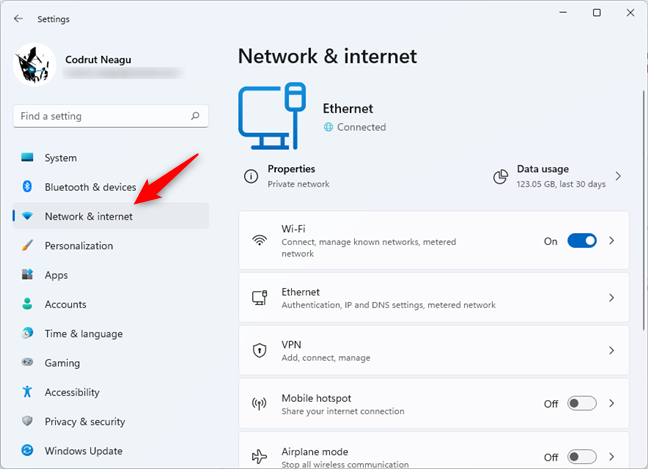
Przejdź do Sieć i internet w aplikacji Ustawienia systemu Windows 11
W prawym okienku znajdź i kliknij lub dotknij wpisu „Mobilny hotspot” : małymi literami informuje, że jego celem jest „Udostępnij swoje połączenie internetowe” i domyślnie jego przełącznik jest wyłączony , jak widać na poniższym zrzucie ekranu. Możesz mieć ochotę aktywować przełącznik, ale nie rób tego jeszcze. Lepiej jest kliknąć lub dotknąć wpis "Mobilny hotspot" , aby zobaczyć jego domyślne ustawienia i skonfigurować sposób jego działania.
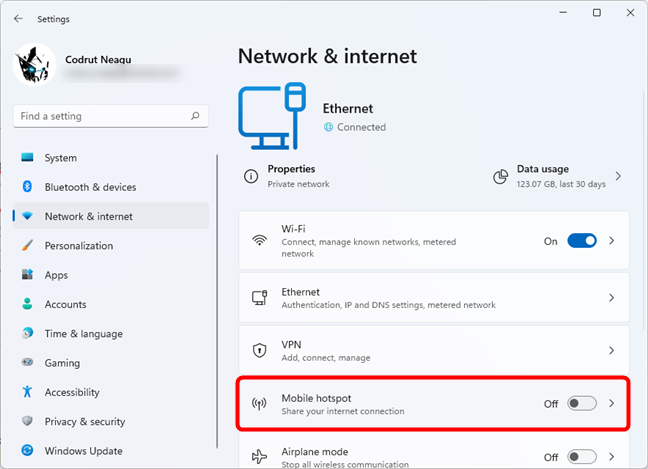
Wpis mobilny hotspot w ustawieniach systemu Windows 11
Teraz aplikacja Ustawienia ładuje stronę "Mobilny hotspot" , a na jej górze znajduje się ten sam przełącznik "Mobilny hotspot" , którego można użyć do włączenia lub wyłączenia funkcji hotspotu systemu Windows 11. Jednak przed włączeniem należy najpierw sprawdzić i dostosować jego ustawienia: nazwę sieci, hasło i używane pasmo radiowe.
Najpierw wybierz połączenie internetowe, które chcesz udostępnić na liście „Udostępnij moje połączenie internetowe z” . Na przykład na poniższym zrzucie ekranu widać, że zdecydowaliśmy się udostępnić przewodowe połączenie internetowe (Ethernet).
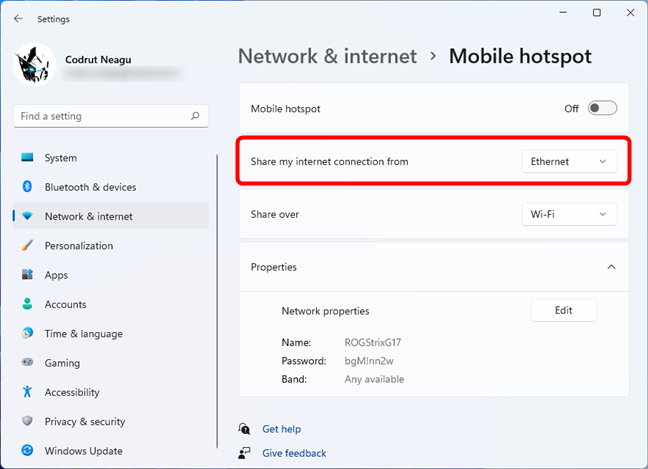
Lista dostępnych połączeń internetowych dla hotspotu Windows 11
Następnie, w zależności od sprzętu i preferencji, wybierz sposób udostępniania połączenia internetowego: przez Wi-Fi lub Bluetooth . Chociaż możesz wybrać jeden z nich, w miarę możliwości zalecamy korzystanie z Wi-Fi , ponieważ jest ono znacznie szybsze i ma znacznie szerszy zasięg niż Bluetooth .
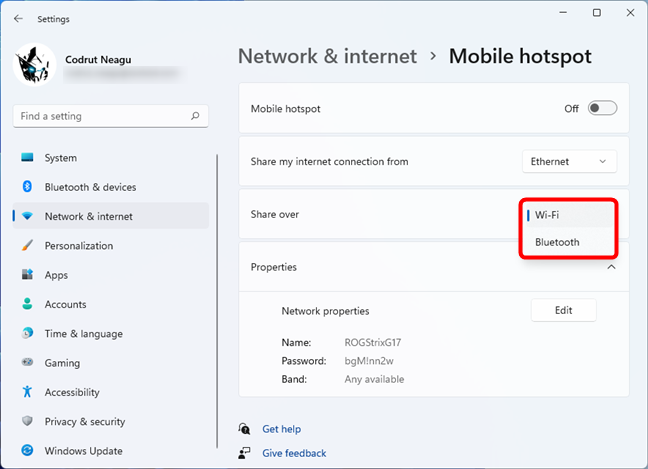
Wybór udostępniania Internetu przez Wi-Fi
Następnie w sekcji Właściwości możesz zobaczyć domyślną nazwę, hasło i pasmo używane przez komputer z systemem Windows 11, ustawione automatycznie przez system operacyjny. Jeśli nie chcesz ich zmieniać, wystarczy tylko włączyć „ Mobilny hotspot” i podłączyć do niego inne urządzenia. Przeczytaj ten samouczek, aby dowiedzieć się, jak: Jak połączyć się z Wi-Fi w systemie Windows 11
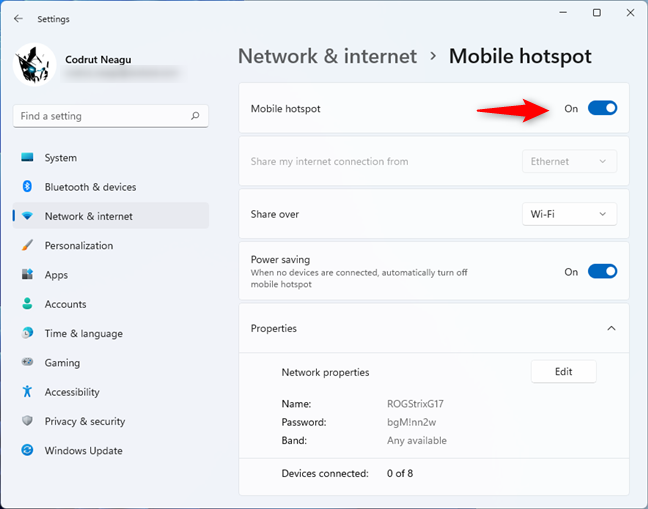
Włącz hotspot systemu Windows 11
Gdy mobilny hotspot systemu Windows 11 jest włączony, w jego właściwościach można zobaczyć liczbę „podłączonych urządzeń” (maksymalna liczba podłączonych urządzeń to 8).
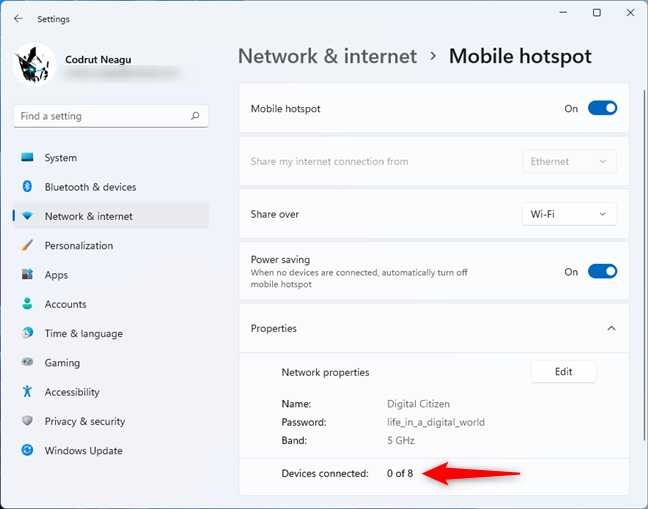
Liczba urządzeń podłączonych do hotspotu systemu Windows 11
Ponadto po włączeniu hotspotu systemu Windows 11 pojawia się inna opcja: Oszczędzanie energii . Na stronie mobilnego hotspotu system Windows 11 informuje, że „Gdy żadne urządzenia nie są podłączone, automatycznie wyłącza mobilny hotspot”. Oznacza to, że system operacyjny może wyłączyć funkcję hotspotu, gdy przez jakiś czas żadne urządzenia nie były z nim połączone. Jest to przydatne ustawienie, jeśli używasz laptopa jako hotspotu Wi-Fi i chcesz jak najdłużej oszczędzać baterię. Jeśli jednak chcesz, aby hotspot systemu Windows 11 pozostawał stale aktywny, dopóki nie zdecydujesz się go wyłączyć ręcznie, możesz wyłączyć ten przełącznik.
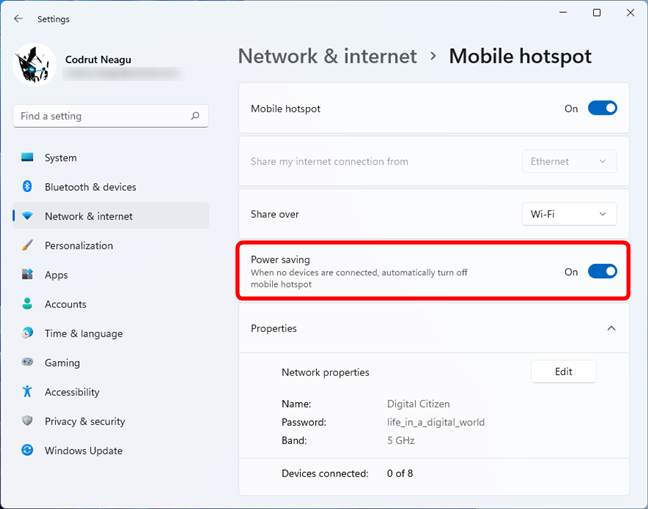
Gdy żadne urządzenia nie są podłączone, automatycznie wyłącz mobilny punkt dostępu
Teraz wiesz, jak włączyć hotspot systemu Windows 11. Jednak nadal używa ustawień domyślnych. Chociaż możesz nadal z nich korzystać, możesz dostosować niektóre lub wszystkie szczegóły połączenia z mobilnym hotspotem, takie jak nazwa Wi-Fi lub hasło do hotspotu. W tym celu wykonaj kroki z następnej sekcji tego samouczka:
Jak skonfigurować hotspot w systemie Windows 11?
Jeśli chcesz spersonalizować szczegóły hotspotu systemu Windows 11, na stronie „Mobilny hotspot” w Ustawieniach naciśnij przycisk Edytuj .
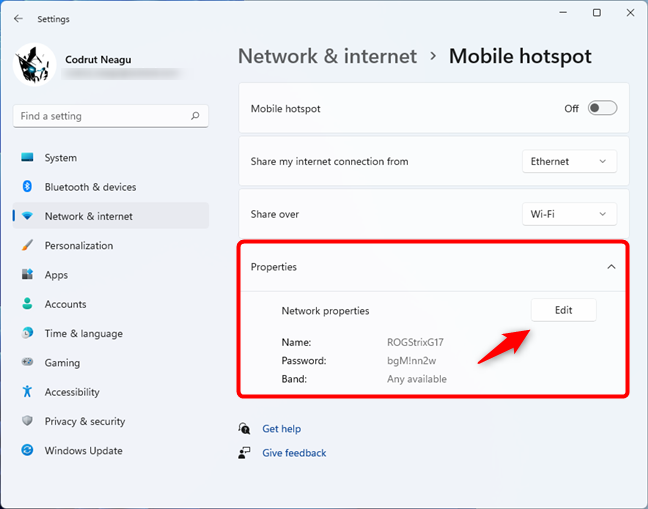
Naciśnij Edytuj we właściwościach hotspotu Windows 11
W odpowiednich polach wpisz nową nazwę sieci, hasło do sieci i pasmo sieci , których chcesz używać. Następnie kliknij lub naciśnij przycisk Zapisz .
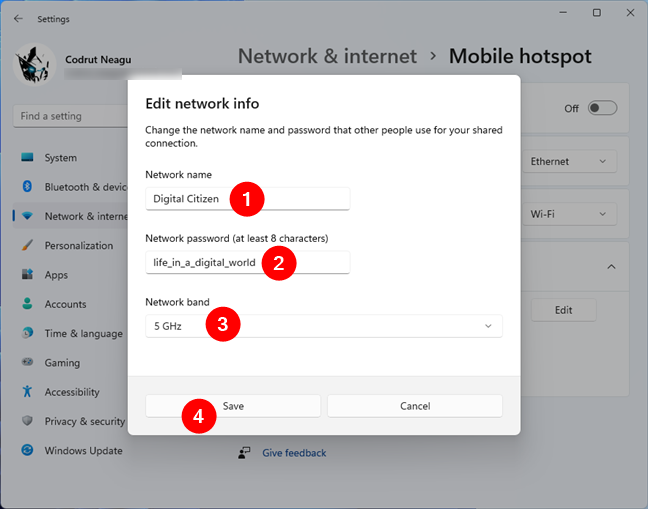
Ustawienia niestandardowe dla hotspotu Windows 11
Gdy tylko naciśniesz Zapisz , ustawienia hotspotu zostaną zmienione.
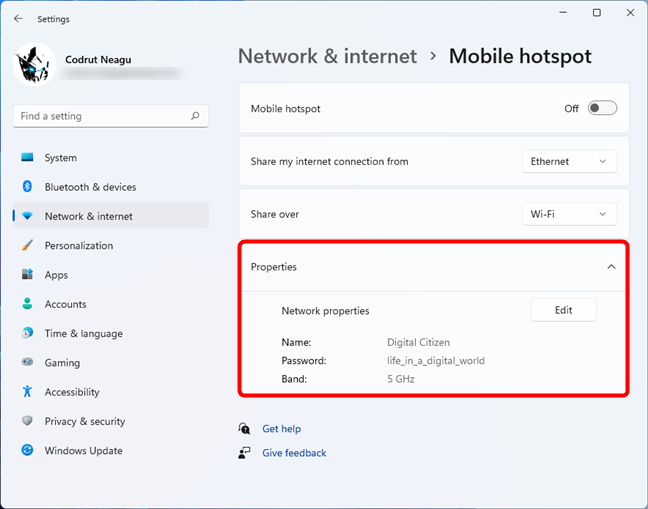
Spersonalizowany hotspot systemu Windows 11
Na koniec możesz teraz włączyć przełącznik „Mobilny hotspot” .
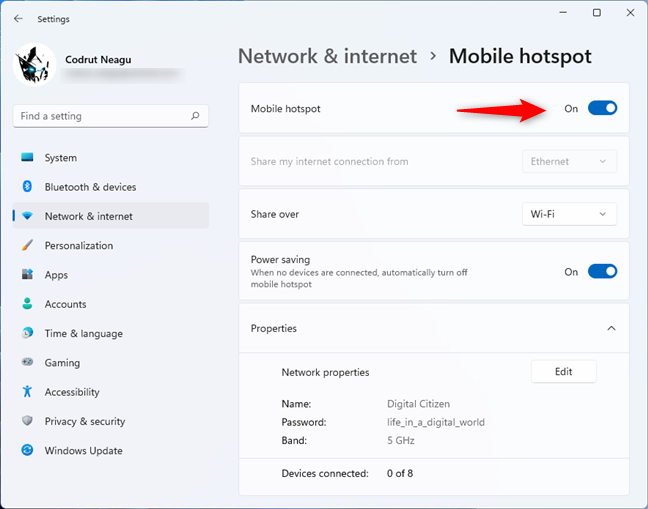
Włączanie hotspotu systemu Windows 11
Jak szybko włączyć hotspot systemu Windows 11
Skonfigurowałeś więc „Mobilny hotspot” , aby działał tak, jak chcesz, a także wiesz, jak go włączyć w aplikacji Ustawienia . Istnieje jednak znacznie szybszy sposób włączania lub wyłączania hotspotu systemu Windows 11:
Najpierw kliknij lub dotknij ikony sieci na pasku zadań lub naciśnij Windows + A na klawiaturze. Następnie w panelu szybkich ustawień kliknij lub naciśnij przycisk „Mobilny hotspot” , aby go włączyć.
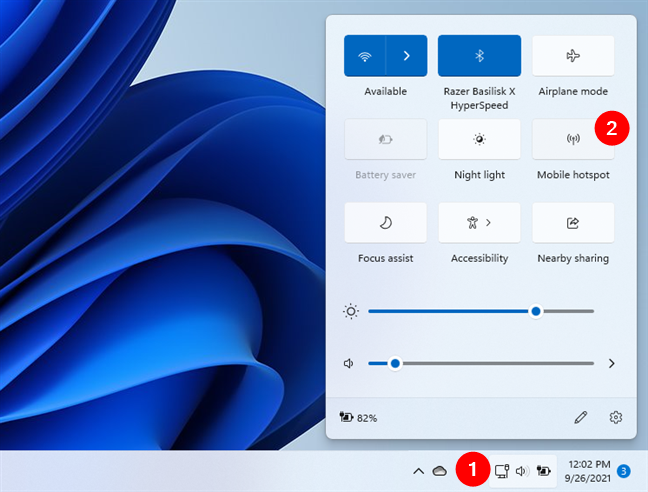
Włączanie hotspotu systemu Windows 11 z panelu szybkich ustawień
Należy jednak pamiętać, że ta metoda nie pokazuje ustawień używanych przez mobilny punkt dostępu. Oznacza to, że powinieneś już znać nazwę i hasło hotspotu.
WSKAZÓWKA: Możesz także tworzyć mobilne hotspoty za pomocą smartfonów lub tabletów, wykonując czynności opisane w tych samouczkach: Jak zmienić system Android w hotspot Wi-Fi , Jak używać iPhone'a jako hotspotu Wi-Fi oraz Jak udostępniać internet ze smartfona z systemem Android do komputera przez USB .
Czy korzystasz z hotspotu systemu Windows 11?
Jak widać, możesz łatwo utworzyć hotspot w systemie Windows 11. Wystarczy wprowadzić kilka ustawień, aby móc udostępnić połączenie internetowe komputera, laptopa lub tabletu z systemem Windows 11 dowolnym innym pobliskim urządzeniom Wi-Fi. Czy korzystasz z funkcji mobilnego punktu dostępu w systemie Windows 11? Czy wszystko działa tak, jak powinno? Daj nam znać w sekcji komentarzy.
Jak znaleźć ustawienia IPv6 na moim routerze TP-Link Wi-Fi 6? Jak włączyć IPv6 na routerze TP-Link i zmienić wszystkie powiązane ustawienia.
Jak uruchomić dowolną aplikację jako administrator w systemie Windows 11. Jak używać CMD, PowerShell lub Windows Terminal do uruchamiania programu jako administrator.
Przewodnik po wszystkich metodach uruchamiania aplikacji Informacje o systemie (msinfo32.exe) w systemie Windows 10, 7 i 8. Poznaj skróty i polecenia uruchamiające msinfo32.
Internet Explorer 11 to ostatnia wersja tej przeglądarki Microsoft. Oto jak pobrać i zainstalować przeglądarkę Internet Explorer 11 w systemie Windows 7, Windows 8.1 i Windows 10.
Jak umieścić w pełnym ekranie Google Chrome i inne przeglądarki: Mozilla Firefox, Microsoft Edge i Opera. Jak wyjść z trybu pełnoekranowego.
Jak zmienić format zrzutu ekranu na smartfonach i tabletach z Androidem, z PNG na JPG lub z JPG na PNG. Zobacz jak to zrobić krok po kroku.
Jak włączyć wtyczkę Java Runtime we wszystkich głównych przeglądarkach internetowych dla systemu Windows: Google Chrome, Firefox, Opera, Internet Explorer i Microsoft Edge.
Dowiedz się, jak rozwiązać problem z aplikacjami Windows 10, które nie wyświetlają się w menu Start. Znajdź skuteczne rozwiązania dotyczące ikon pobierania i brakujących kafelków.
Jak przywrócić domyślne skróty i domyślne ikony systemu Windows. Przewodnik dotyczy zarówno systemu Windows 10, jak i Windows 11.
Jak otworzyć Podgląd zdarzeń z CMD, korzystając z eventvwr.msc, polecenia eventvwr oraz wielu innych metod i skrótów.
Co to jest rozszerzenie Microsoft Edge? Jak uzyskać rozszerzenia. Jak skonfigurować rozszerzenia Edge. Jak ukryć lub usunąć rozszerzenia w Edge.
Gdzie jest Kosz w Windows 10 i 11? Wszystkie sposoby jego otwarcia, w tym dostęp do ukrytego folderu $Recycle.Bin na dysku.
Jak otworzyć Panel sterowania w systemie Windows 10 i Windows 11. W pełni zaprezentowane polecenia i skróty do jego otwierania.
Jak zwiększyć lub zmniejszyć jasność w systemie Windows 10 za pomocą klawiatury, szybkich akcji systemu Windows 10s, aplikacji Ustawienia i więcej. Poznaj różne metody dostosowywania jasności ekranu.
Zobacz listę wszystkich kont użytkowników istniejących na komputerze z systemem Windows, w tym użytkowników ukrytych lub wyłączonych. Jak używać polecenia Net User.
Jeśli nie potrzebujesz już korzystać z Galaxy AI na swoim telefonie Samsung, możesz wyłączyć tę funkcję, wykonując bardzo prostą czynność. Oto instrukcje dotyczące wyłączania Galaxy AI na telefonach Samsung.
Jeśli nie potrzebujesz żadnej postaci AI na Instagramie, możesz ją szybko usunąć. Oto przewodnik po usuwaniu postaci AI z Instagrama.
Symbol delty w programie Excel, znany również jako symbol trójkąta, jest często używany w tabelach danych statystycznych do wyrażania rosnących lub malejących liczb albo dowolnych danych zależnie od życzenia użytkownika.
Oprócz udostępniania pliku Arkuszy Google zawierającego wszystkie wyświetlane arkusze, użytkownicy mogą zdecydować się na udostępnienie obszaru danych Arkuszy Google lub udostępnienie arkusza w Arkuszach Google.
Użytkownicy mogą także dostosować ustawienia tak, aby pamięć ChatGPT była wyłączana w dowolnym momencie, zarówno w wersji mobilnej, jak i komputerowej. Oto instrukcje dotyczące wyłączania pamięci ChatGPT.
Domyślnie usługa Windows Update automatycznie sprawdza dostępność aktualizacji. Możesz także zobaczyć, kiedy miała miejsce ostatnia aktualizacja. Poniżej znajdziesz instrukcje, jak sprawdzić, kiedy system Windows został ostatnio zaktualizowany.
Generalnie rzecz biorąc, operacja usunięcia karty eSIM na iPhonie jest dla nas równie prosta do wykonania. Oto instrukcje dotyczące usuwania karty eSIM z iPhone'a.
Użytkownicy iPhone'a oprócz zapisywania zdjęć Live Photos w formie filmów mogą bardzo łatwo przekonwertować zdjęcia Live Photos do formatu Boomerang.
Wiele aplikacji automatycznie włącza funkcję SharePlay podczas rozmów FaceTime, co może spowodować przypadkowe naciśnięcie niewłaściwego przycisku i zrujnowanie połączenia wideo.
Po włączeniu funkcji Kliknij, aby wykonać funkcja ta działa, rozpoznaje tekst lub obraz, w który kliknięto, i na tej podstawie podejmuje odpowiednie działania kontekstowe.
Włączenie podświetlenia klawiatury sprawi, że będzie ona świecić, co jest przydatne podczas pracy w warunkach słabego oświetlenia lub sprawi, że kącik gracza będzie wyglądał bardziej stylowo. Poniżej możesz wybrać jeden z czterech sposobów włączania podświetlenia klawiatury laptopa.
Istnieje wiele sposobów na przejście do trybu awaryjnego w systemie Windows 10, na wypadek gdybyś nie mógł wejść do systemu Windows i się do niego dostać. Aby przejść do trybu awaryjnego systemu Windows 10 podczas uruchamiania komputera, zapoznaj się z poniższym artykułem z serwisu WebTech360.
Grok AI rozszerzył swój generator zdjęć AI, aby umożliwić przekształcanie osobistych zdjęć w nowe style, np. tworzenie zdjęć w stylu Studio Ghibli ze słynnymi filmami animowanymi.
Użytkownicy usługi Google One AI Premium mogą skorzystać z miesięcznego bezpłatnego okresu próbnego, w trakcie którego mogą się zarejestrować i zapoznać z wieloma ulepszonymi funkcjami, takimi jak asystent Gemini Advanced.
Począwszy od systemu iOS 18.4 firma Apple umożliwia użytkownikom decydowanie, czy w przeglądarce Safari mają być wyświetlane ostatnie wyszukiwania.




























